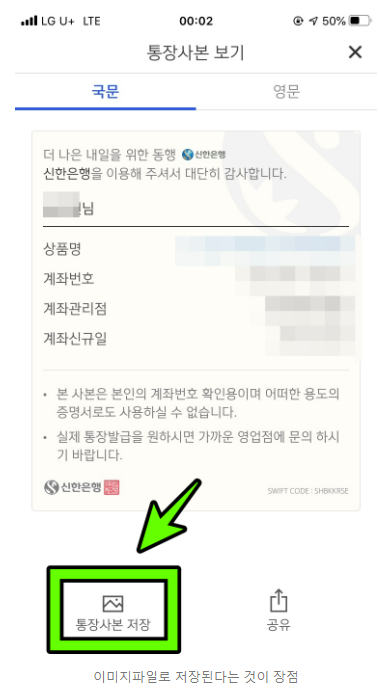신한은행 통장사본 출력방법(PC, 모바일)
신한은행 통장사본 출력방법은 컴퓨터(PC) 또는 스마트폰으로 가능합니다. 최근 스마트폰 모바일 앱(신한 쏠SOL)을 통해 이미지파일로 손쉽게 따로 저장도 가능합니다. 가장 간단한 신한은행 통장사본 출력방법을 컴퓨터(PC)와 쏠뱅킹을 활용한 스마트폰 출력방법을 알려드리겠습니다.
신한은행 통장사본 출력방법은 아래 두가지 방법이 있습니다.
1. 신한은행 통장사본 출력 (PC)
2. 신한은행 통장사본 이미지 저장 (모바일, 스마트폰)

1. 신한은행 통장사본 출력 (PC)
신한은행 공식홈페이지에서 통장사본 출력 카테고리를 찾아들어가시는 방법이에요.
1) 신한은행 공식홈페이지를 들어갑니다.
2) 우측하단의 (三) 표시 - [부가서비스] - 통장사본출력 순서대로 클릭합니다.
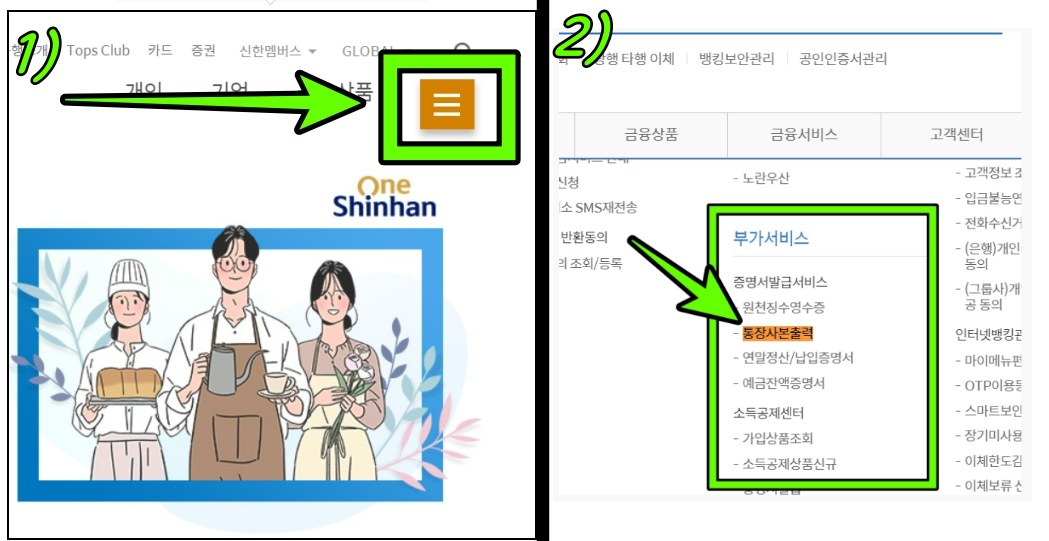
3) 공인인증서 또는 아이디 로그인 진행합니다.
(익숙한 과정이실테니 사진은 따로 첨부하지 않겠습니다)
4) 통장사본 출력 카테고리로 이동되면 [국문]을 클릭합니다.
(아래와 같이 우측 하단의 통장사본 출력에서 국문/영문으로 통장사본을 출력가능합니다.)
5) 통장사본 출력 팝업창에서 보고서인쇄 또는 화면인쇄를 선택합니다.
(실제 통장처럼 상품명과 계좌번호, 계좌관리점과 평생계좌번호가 표시되어 나옵니다.)
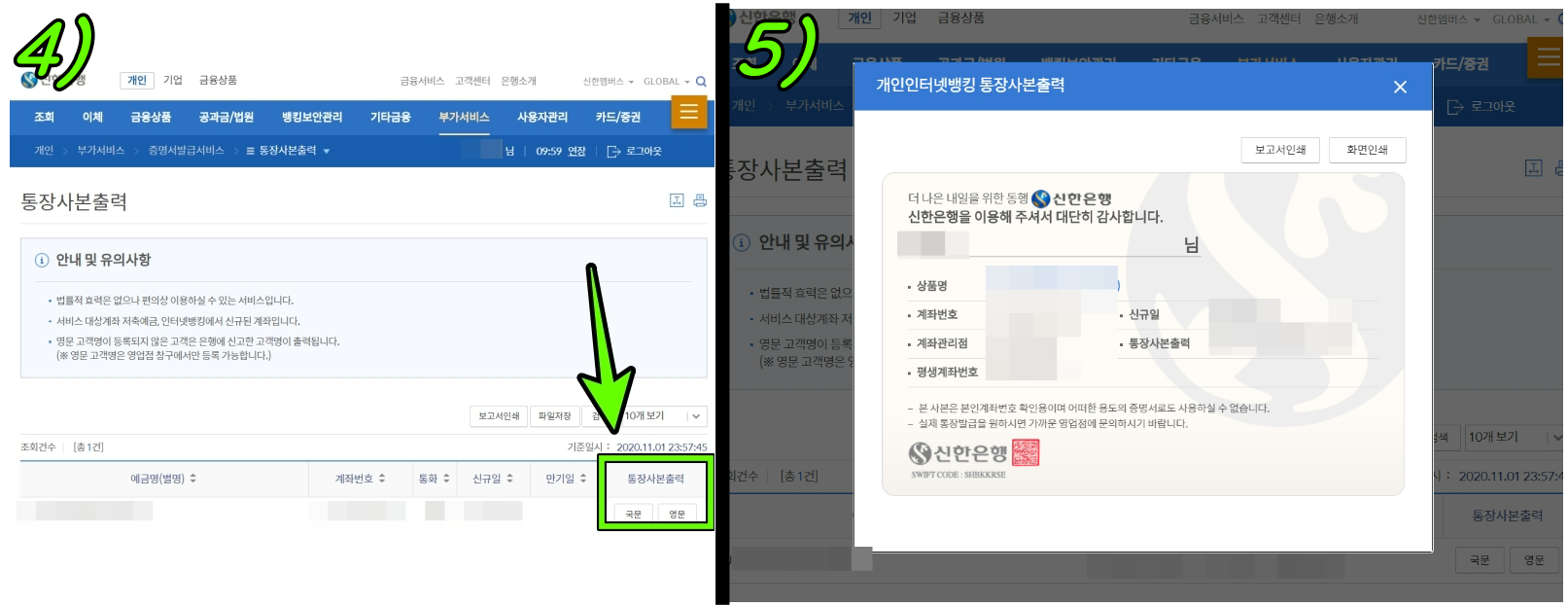
2. 신한은행 통장사본 이미지 저장 (모바일, 스마트폰)
스마트폰을 이용한 통장사본 출력이 개인적으로 권장드리는 방법으로 실제 출력한 인쇄본이 필요없다면 모바일이 훨씬 편합니다.
신한은행을 이용자라면 모바일 앱을 당연히 깔려있으실테니 이 방법대로 따라해보세요.
(설치되어있지 않아도, 간단하니 설치후에 따라해보시면됩니다)
1. 신한쏠(SOL) 메인화면에서 원하는 계좌에서 '조회'를 클릭합니다. (아래 이미지 확인)
2. 우측상단의 더보기(점 세개)에서 통장사본 보기로 들어갑니다.
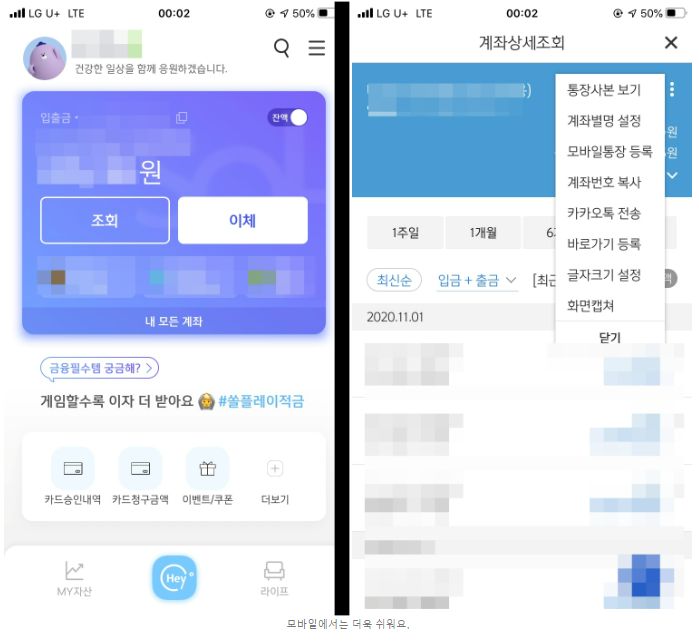
3. 통장사본으로 이동되면, 통장사본으로 저장합니다.
(좌측 하단의 통장사본 저장을 누르셔서 이미지파일로 저장하셔도 되고 공유버튼을 통해 바로 공유가 가능합니다.)